Nokia C5-06 Black: Использование основных функций
Использование основных функций: Nokia C5-06 Black
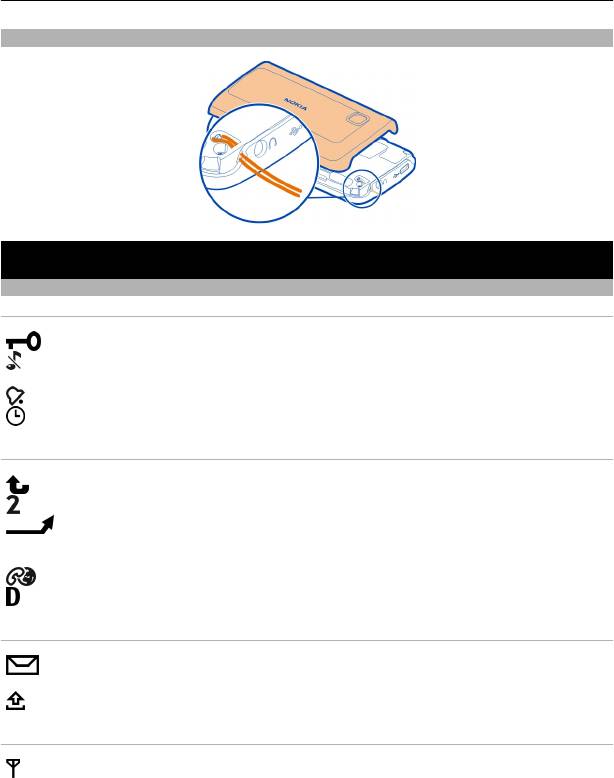
Использование основных функций 17
Прикрепление ремешка для кисти
Использование основных функций
Индикаторы дисплея
Общие индикаторы
Сенсорный экран и клавиши телефона заблокированы.
При поступлении входящих вызовов или сообщений телефон уведомляет
об этом без звука.
Установлен будильник.
Используется временный режим.
Индикаторы вызова
Кто-то пытался Вам позвонить.
Используется вторая телефонная линия (услуга сети).
В телефоне настроена переадресация входящих вызовов на другой номер
(услуга сети). Номер указывает телефонную линию (при использовании
двух линий).
Телефон готов к выполнению Интернет-вызова.
Выполняется вызов в режиме передачи данных (услуга сети).
Индикаторы сообщений
Имеются непрочитанные сообщения. Если индикатор мигает, область
памяти SIM-карты, выделенная для сообщений, может быть заполнена.
В папке «Исходящие» есть сообщения, ожидающие передачи.
Индикаторы сети
Телефон подключен к сети GSM (услуга сети).
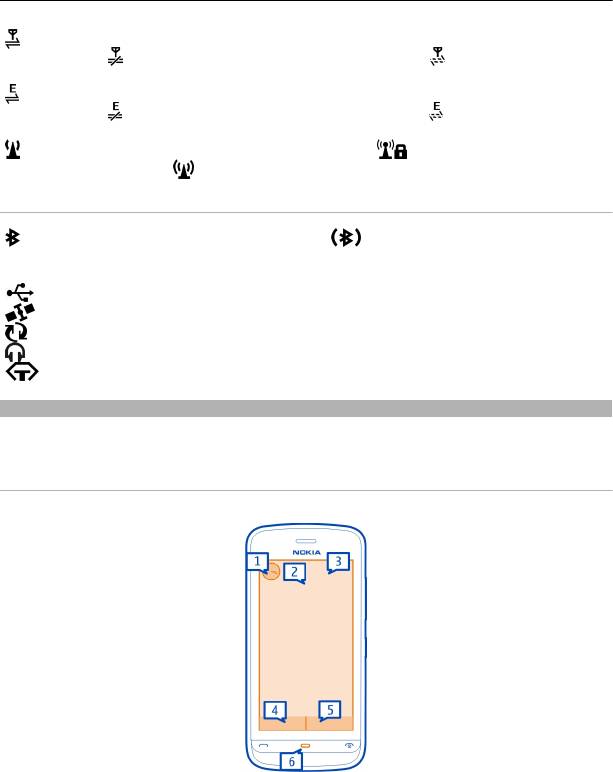
18 Использование основных функций
Доступно соединение GPRS в режиме пакетной передачи данных (услуга
сети). — соединение находится на удержании, — соединение
установлено.
Доступно соединение EGPRS в режиме пакетной передачи данных (услуга
сети).
— соединение находится на удержании, — соединение
установлено.
Доступно соединение WLAN (услуга сети). — соединение
зашифровано,
— соединение не зашифровано.
Индикаторы подключения
Функция связи Bluetooth включена. указывает на то, что телефон
отправляет данные. Если этот индикатор мигает, это означает, что
телефон пытается установить соединение с другим устройством.
К телефону подключен кабель USB.
активна функция GPS.
Выполняется синхронизация телефона.
К телефону подключена совместимая мини-гарнитура.
К телефону подключен совместимый текстофон.
Режим ожидания
Главный экран является исходным; на нем можно собрать все важные контакты
или ссылки на приложения.
Интерактивные элементы дисплея
Чтобы открыть приложение часов, коснитесь часов (1).
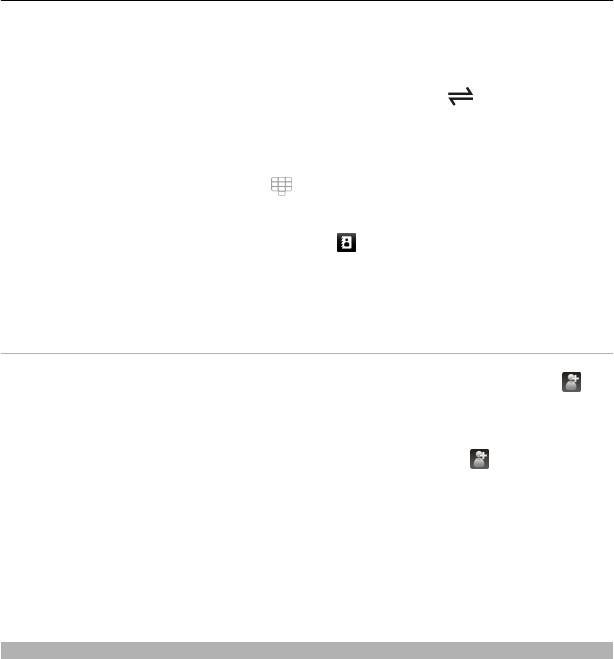
Использование основных функций 19
Чтобы открыть календарь или изменить режимы на главном экране, коснитесь
даты или имени режима (2).
Чтобы просмотреть или изменить настройки канала связи (
), просмотреть
доступные беспроводные локальные сети (WLAN) при включенной функции
сканирования сетей WLAN или просмотреть пропущенные события, коснитесь
правого верхнего угла (3).
Чтобы выполнить вызов, выберите
(4) или, если активна панель контактов,
выберите Телефон.
Чтобы открыть список контактов, выберите
(5) или, если активна панель
контактов, выберите Контакты.
Чтобы открыть главное меню, нажмите клавишу меню (6).
Использование панели контактов
Чтобы добавить контакт в панель контактов, на главном экране выберите и
контакт и следуйте инструкциям на экране.
Контакты должны быть сохранены в памяти телефона.
Чтобы добавить новый контакт в список контактов, выберите
> Функции >
Новый контакт и следуйте инструкциям на экране.
Контакты, добавляемые из панели контактов, всегда сохраняются в памяти
телефона.
Смена темы главного экрана
Чтобы изменить тему главного экрана или расположенные на нем ссылки,
выберите Меню > Параметры и Персональные > Главный экран.
Доступ к меню
Для входа в меню нажмите клавишу меню.
Чтобы в меню открыть приложение или папку, выберите элемент.
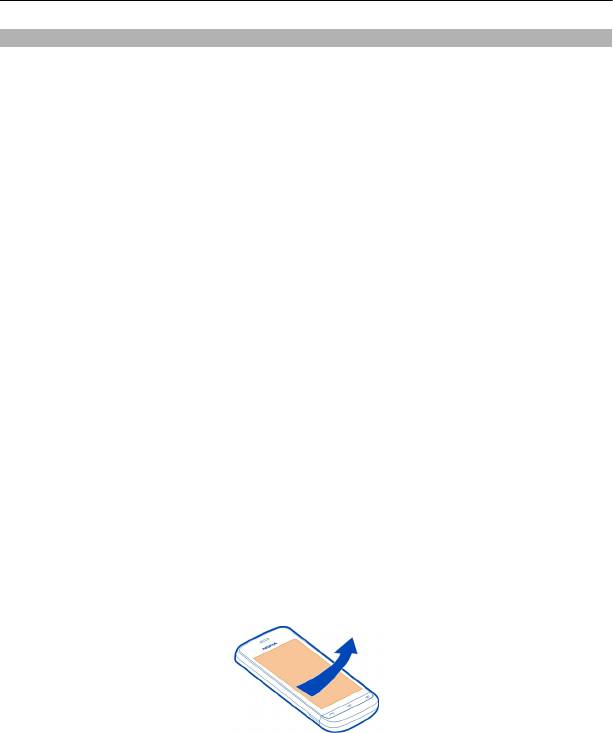
20 Использование основных функций
Действия на сенсорном экране
Открытие приложения или другого элемента экрана
Коснитесь приложения или элемента один раз.
Для просмотра функций, доступных для открытого элемента, выберите Функции
или значок на панели инструментов, если он доступен.
Быстрый доступ к функциям
Коснитесь элемента и удерживайте его. Отображается всплывающее меню с
доступными функциями. Например, чтобы отправить изображение, коснитесь
и
удерживайте изображение и во всплывающем меню выберите соответствующую
функцию.
Совет. Для просмотра опций, доступных для открытых объектов, таких как
изображения или видеоклипы, коснитесь экрана.
Выберите
В настоящей документации открытие приложений или элементов касанием
называется выбором. Если необходимо последовательно выбрать несколько
элементов, выбираемые элементы меню разделяются стрелками.
Например, чтобы выбрать Функции > Справка, коснитесь элемента
Функции, а
затем элемента Справка.
Перетаскивание элемента
Коснитесь элемента и, удерживая его выбранным, проведите пальцем по экрану.
Элемент перемещается вместе с пальцем.
Для прокрутки интернет-страницы перетащите ее пальцем.
Проведение по экрану
Коснитесь пальцем экрана и проведите прямую линию в требуемом направлении.
При просмотре изображений для перехода к следующему или предыдущему
изображению проведите по экрану влево или вправо, соответственно.
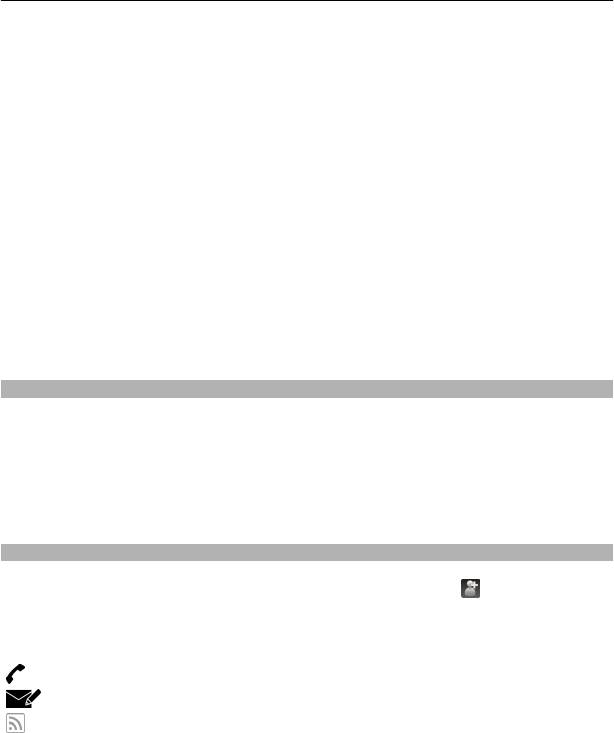
Использование основных функций 21
Прокрутка
Для прокрутки списков, имеющих полосу прокрутки, перетащите ползунок
полосы прокрутки вверх или вниз.
Можно также коснуться пальцем экрана, быстро провести им по экрану вверх или
вниз и поднять палец. Содержимое на экране будет прокручиваться в
направлении и со скоростью, заданными в момент отпускания экрана. Чтобы
выбрать элемент из списка прокрутки и остановить
перемещение, коснитесь его.
Совет. Для просмотра краткого описания значка поместите палец на значок.
Описание доступно не для всех значков.
Подсветка сенсорного экрана
Подсветка сенсорного экрана отключается после определенного времени
простоя. Чтобы включить подсветку экрана, коснитесь его.
Если сенсорный экран и клавиши заблокированы, при прикосновении к экрану
подсветка не включается.
Изменение сигнала вызова
Выберите Меню > Параметры и Персональные > Режимы.
Режимы можно использовать для установки и настройки мелодий, сигналов о
приеме сообщений и других сигналов для различных событий, условий или групп
абонентов.
Для настройки режима выделите его и выберите Настроить.
Панель контактов
Чтобы добавить контакт на главный экран, выберите значок
> Функции >
Новый контакти следуйте инструкциям.
Для связи с контактом выберите контакт и одну из следующих функций:
— Вызов контакта.
— передача сообщения контакту.
— Обновление веб-новостей контакта.
Для просмотра последних событий, связанных с контактом, выберите контакт.
Чтобы просмотреть сведения о событии связи в журнале, выберите это событие.
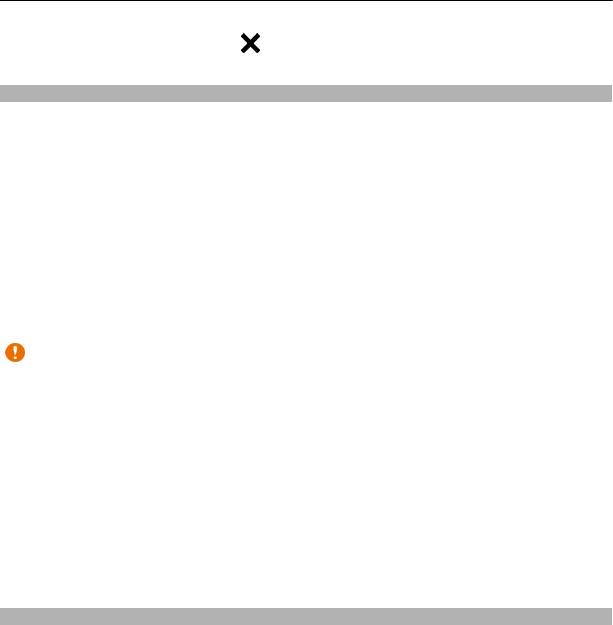
22 Использование основных функций
Чтобы закрыть окно, выберите .
Режим "Автономный"
Режим "Автономный" позволяет использовать устройство без подключения к
беспроводной сотовой сети. При включенном режиме "Автономный" телефон
может использоваться без SIM-карты.
Включение режима ''Автономный''
Кратковременно нажмите клавишу включения и выберите Автономный.
При включении режима "Автономный" соединение с сотовой сетью закрывается
Все радиочастотные сигналы, входящие из сотовой сети на устройство и
исходящие в
сотовую сеть с устройства, блокируются. При попытке передачи
сообщений с помощью сотовой сети они помещаются в папку "Исходящие" для
передачи позже.
Важное замечание: В режиме "Автономный" устройство невозможно
использовать для посылки и приема вызовов, а также для работы с другими
функциями, требующими подключения к сотовой сети. Сохраняется возможность
вызова службы экстренной помощи, номер которой запрограммирован в памяти
устройства. Для совершения вызовов необходимо сначала выбрать другой
профиль.
При включенном режиме "Автономный" можно по-прежнему пользоваться
беспроводной
локальной сетью (WLAN), например, для чтения сообщений
электронной почты или просмотра Интернет-страниц. При включенном режиме
"Автономный" можно также использовать функции связи Bluetooth. При
установлении и использовании соединения беспроводной локальной сети или
соединения Bluetooth строго соблюдайте все установленные требования
техники безопасности.
Клавиши быстрого доступа
Для переключения между работающими приложениями нажмите и удерживайте
клавишу меню.
При работе приложений в фоновом режиме расходуется дополнительная энергия
аккумулятора, поэтому время работы устройства сокращается.
Для смены режима нажмите клавишу включения и выберите режим.
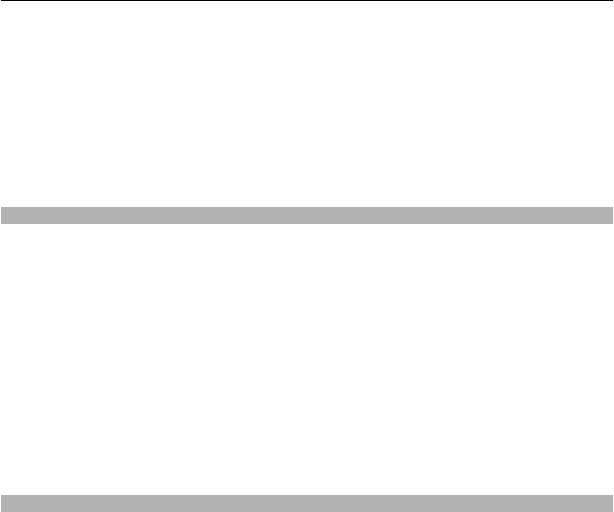
Использование основных функций 23
Для вызова голосовой почты (услуга сети) в режиме набора коснитесь и
удерживайте клавишу 1.
Чтобы открыть список последних набранных номеров, на главном экране
нажмите клавишу вызова.
Для использования голосовых команд на главном экране нажмите и удерживайте
нажатой клавишу вызова.
Параметры датчика и поворот дисплея
При активации датчиков в устройстве некоторыми функциями можно управлять
с помощью поворота устройства.
Выберите Меню > Параметры и Телефон > Парам. сенсора.
Выберите следующие параметры:
Сенсоры — Активация датчиков.
Управление поворотом — Чтобы отключить сигналы вызовов и перенести
сигналы будильника путем переворота устройства экраном вниз, выберите Откл.
сигн. вызова и Перенос
сигнала. Выберите Автоповорот диспл. для
автоматического поворота содержимого на экране при повороте устройства
относительно левой стороны или при возвращении устройства в вертикальное
положение. Некоторые функции и приложения могут не поддерживать поворот
содержимого на экране.
Удаленная блокировка
Вы можете удаленно заблокировать устройство с помощью предопределенного
текстового сообщения. Кроме того, удаленно можно заблокировать карту
памяти.
Включение удаленной блокировки
1 Выберите Меню > Параметры и Телефон > Упр. телефоном > Защита >
Телефон и SIM-карта > Удаленная блокир. тлф > Включено.
2 Введите содержимое текстового сообщения (5–20 символов), проверьте его
и введите код блокировки.
Удаленная блокировка устройства
Напишите предопределенное
текстовое сообщение и отправьте его на
устройство. Для разблокирования устройства необходим код блокировки.
Оглавление
- Содержание
- Техника безопасности
- Начало работы
- Использование основных функций
- Выполнение вызовов
- Ввод текста
- Контакты
- Обмен сообщениями
- Настройка устройства
- Папка "Музыка"
- Камера
- Галерея
- Обмен в Интернете
- Видеоцентр Nokia
- Интернет
- Определение местоположения (GPS)
- Карты
- Связь
- Поиск
- Другие приложения
- Настройки
- Поиск полезной информации
- Защита окружающей среды
- Информация о продукте и сведения о безопасности
- Информация об авторских правах и другие уведомления
- Алфавитный указатель





